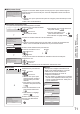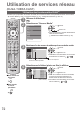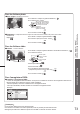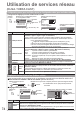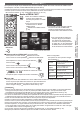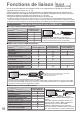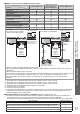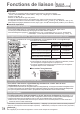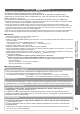Operating instructions
80
Fonctions de liaison
(
Q-Link
VIERA Link
)
Enregistrement Direct TV - Pour enregistrer tel quel ce que vous voyez à l’écran
Direct TV Rec
Enregistrer le programme actuel immédiatement sur l’enregistreur DIGA.
Si vous raccordez en même temps divers enregistreurs, incluant ceux d’autres fabricants, raccordez l’enregistreur
●
DIGA à la borne HDMI dont le numéro est le pus bas sur le téléviseur. Par exemple, si vous utilisez les bornes
HDMI1 et HDMI2 pour deux enregistreurs, raccordez l’enregistreur DIGA à la borne HDMI1.
Si cela ne fonctionne pas, vérifiez les réglages et l’appareil. ●
“Aperçu des fonctions Q-Link et VIERA Link” (p. 76 et p. 77), “Préparatifs” (p. 79)
Si vous souhaitez enregistrer le programme que l’enregistreur DIGA ne prend pas en charge, une connexion
●
SCART est nécessaire et le programme est enregistré via la fonction Q-Link (p. 78).
Selon les programmes, il est possible qu’une connexion SCART soit nécessaire pour l’enregistrement.●
Il est possible de changer de chaîne ou d’éteindre le téléviseur pendant que l’enregistreur enregistre depuis son propre tuner.
●
Il n’est pas possible de changer de chaîne pendant que l’enregistreur enregistre depuis le tuner du téléviseur.●
EXIT
G
U
I
D
E
DIRECT TV REC
1
Affichez “Menu VIERA Link”
2
Sélectionnez “Direct TV Rec” et lancez l’enregistrement
Menu VIERA Link
Pause Live TV Démarrage
Direct TV Rec
Contrôle VIERA Link
Sélection haut-parleurs
Démarrage
Enregistreur
Home cinéma
sélectionnez
démarrer
Vous pouvez aussi lancer l’enregistrement directement ●
DIRECT TV REC
Pour arrêter l’enregistrement■
Sélectionnez “Arrêt” sous “Direct TV Rec” et accédez
Menu VIERA Link
Pause Live TV Démarrage
Direct TV Rec
Contrôle VIERA Link
Sélection haut-parleurs
Arrêt
Enregistreur
Home cinéma
sélectionnez
arrêter
Vous pouvez aussi arrêter l’enregistrement directement.●
Déverrouillez le tuner
G
U
I
D
E
Déverrouiller
Suivant
Tuner verrouillé
Appuyez sur EXIT pour déverrouiller
et arrêter l'enregistrement
EXIT
Fonctions disponibles ■ (Utiliser le Menu VIERA Link)
Fonctions disponibles■
Réduisez la consommation inutile d’énergie en mode de veille
Veille Eco énergie
Pour utiliser cette fonction, réglez Veille Eco énergie sur “Activé” dans le menu Configuration
“Veille Eco énergie” (p. 30)
Pour réduire la consommation d’énergie de l’appareil raccordé lorsqu’il est en mode de veille, elle est ajustée
vers le haut ou le bas selon que le téléviseur est allumé ou éteint.
Lorsque le téléviseur entre en mode de veille, l’appareil raccordé entre automatiquement en mode de veille et
sa consommation est automatiquement réduite au minimum.
Lorsque le téléviseur s’allume, l’appareil raccordé demeure en mode de veille mais sa consommation d’énergie
augmente pour lui permettre de démarrer plus rapidement.
Cette fonction est efficace si l’appareil raccordé peut modifier sa consommation d’énergie en mode de veille ●
et s’il est réglé sur une consommation plus élevée.
Cette fonction est opérante lorsque “Arrêt simultané” est réglé sur “Activé”.●
Mise en veille automatique d’un appareil non nécessaire
Mode veille intelligent
Pour utiliser cette fonction, réglez Mode veille intelligent sur “Activé (avec rappel)” ou “Activé
(sans rappel)” dans le menu Configuration
“Mode veille intelligent” (p. 30)
Lorsque le téléviseur est allumé, les appareils non visionnés ou non utilisés entrent automatiquement en mode
de veille pour réduire la consommation d’énergie. Par exemple, lorsque le mode d’entrée est changé depuis
HDMI, ou lorsque la sélection haut-parleurs est changée pour “TV” (sauf pour visionner un disque).
Si vous sélectionnez “Activé (avec rappel)”, un message sur écran s’affichera pour vous informer avant ●
d’activer cette fonction.
Suivant l’appareil raccordé, il se peut que cette fonction n’opère pas correctement. Si nécessaire, réglez sur “Désactivé”.
●